如果所有电脑都是运行win7系统,那就不会出现这个错误提示。现在新的win10和win11系统越来越多,这个共享错误是由于这些新系统自动更新补丁之后引起的。大部分在线上介绍的方法都是通过卸载系统更新补丁来解决,但在我的实际操作过程中却没有起作用,并且不干净地卸载了补丁。以下是一种简单而完美的解决方法:
1、在直接连接打印机的电脑上操作,首先右键点击开始按钮的左下角,然后找到并点击“运行”选项。
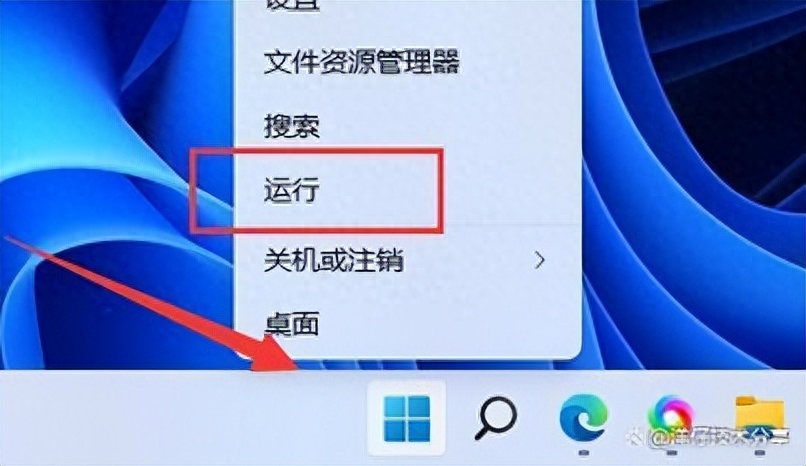
2、在运行框中输入“regedit”,然后按回车键确认以打开注册表编辑器。
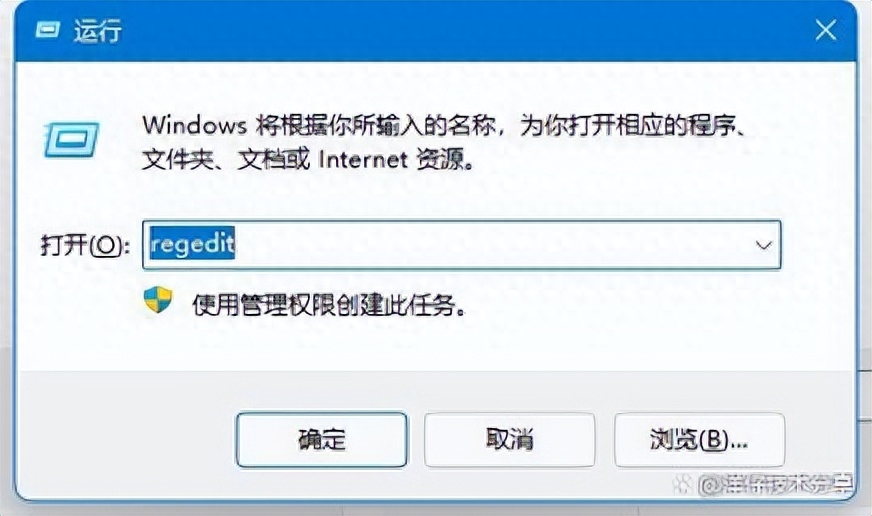
3、然后进入注册表的“计算机HKEY_LOCAL_MACHINESYSTEMCurrentControlSetControlPrint”位置。
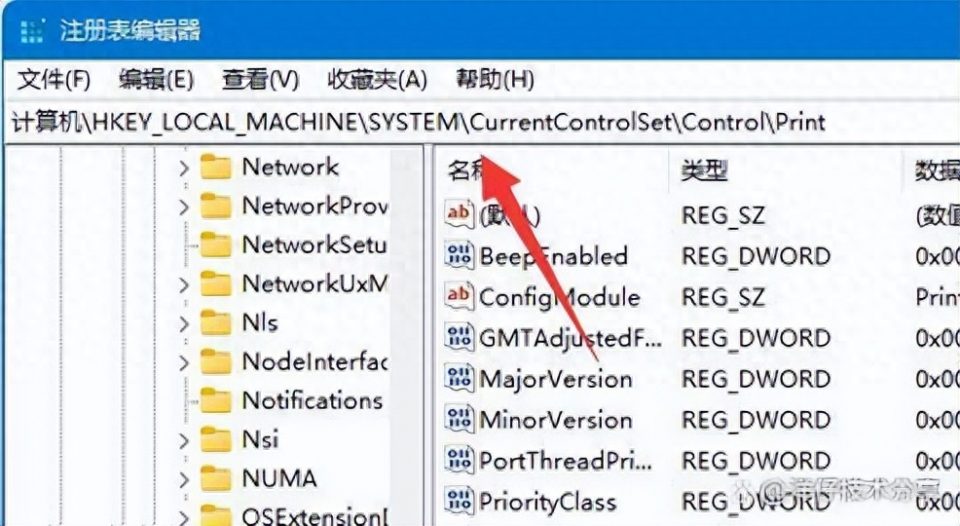
4、首先在左边的Print上单击左键,然后在右边的空白处右键单击,选择新建一个“DWORD(32位)值”,对于64位操作系统也选择这个选项。
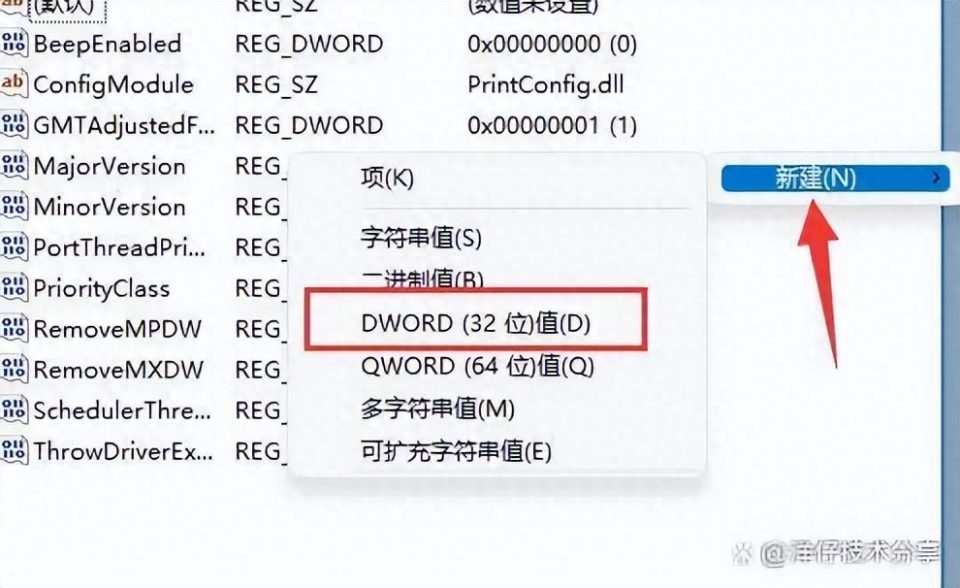
5、最后将其重命名为“
RpcAuthnLevelPrivacyEnabled”(不包括双引号),然后双击打开并将数值修改为“0”,然后点击确定。
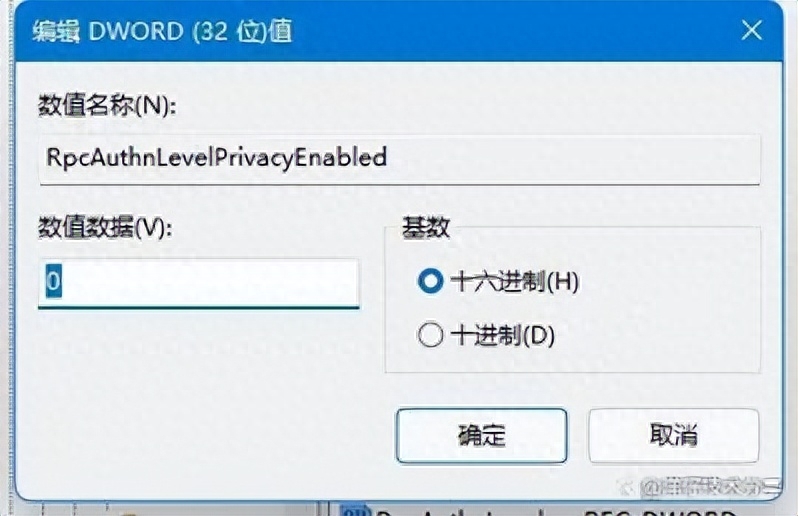
6、最后记得要重新启动计算机,这样其他计算机连接到这台主机的打印机时就不会再出现这个错误提示了。我个人亲自测试过,这个方法很有效。

